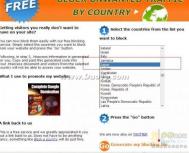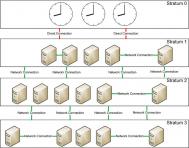Web服务器配置方法
Web服务器概述
Web服务器又称为WWW服务器,它是放置一般网站的服务器。一台Web服务器上可以建立多个网站,各网站的拥有者只需要把做好的网页和相关文件放置在Web服务器的网站中,其它用户就可以用浏览器访问网站中的网页了。
我们配置Web服务器,就是在服务器上建立网站,并设置好相关的参数,至于网站中的网页应该由网站的维护人员制作并上传到服务器中,这个工作不属于配置服务器的工作。
IIS的安装
(本文来源于图老师网站,更多请访问http://m.tulaoshi.com/fuwuqi/)一般在安装操作系统时不默认安装IIS,所以在第一次配置Web服务器时需要安装IIS。安装方法为:
1、打开控制面板,打开添加/删除程序,弹出添加/删除程序窗口。
2、单击窗口中的添加/删除Windows组件图标,弹出Windows组件向导对话框。

图1
3、选中向导中的应用程序服务器复选框。单击详细信息按钮,弹出应用程序服务器对话框。

图2
4、选择需要的组件,其中Internet信息服务(IIS)和应用程序服务器控制台是必须选中的。选中Internet信息服务(IIS)后,再单击详细信息按钮,弹出Internet信息服务(IIS)对话框。

图3
5、选中Internet信息服务管理器和万维网服务。并且选中万维网服务后,再单击详细信息按钮,弹出万维网服务对话框。
(本文来源于图老师网站,更多请访问http://m.tulaoshi.com/fuwuqi/)
图4
6、其中的万维网服务必须选中。如果想要服务器支持ASP,还应该选中Active Server Pages。逐个单击确定按钮,关闭各对话框,直到返回图1的Windows组件向导对话框。
7、单击下一步按钮,系统开始IIS的安装,这期间可能要求插入Windows Server 2003安装盘,系统会自动进行安装工作。
8、安装完成后,弹出提示安装成功的对话框,单击确定按钮就完成了IIS的安装。
友情提示:如果想要同时装入FTP服务器,在Internet信息服务(IIS)对话框中应该把文件传输协议(FTP)服务的复选框也选中。

图5